在苹果电脑上安装系统,通常需要使用U盘作为安装媒介。本文将详细介绍如何使用U盘来安装系统,并提供一些注意事项,帮助读者顺利完成系统安装。
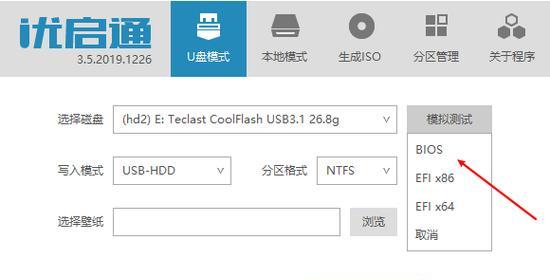
一、准备工作:获取适用于苹果电脑的系统安装镜像
在网上下载或购买适用于苹果电脑的系统安装镜像文件,确保文件格式为.dmg或.iso。注意选择与自己电脑型号相匹配的系统版本。
二、准备工作:备份重要数据
在安装系统之前,务必备份重要数据,以免因安装过程中的意外情况导致数据丢失。

三、准备工作:格式化U盘
将U盘插入电脑,打开“磁盘工具”应用程序,在左侧列表中选择U盘,点击“抹掉”选项,选择“MacOS扩展(日志式)”格式,并点击“抹掉”按钮进行格式化。
四、准备工作:制作启动盘
打开“终端”应用程序,输入以下命令:
sudo/Applications/Install\macOS\Sierra.app/Contents/Resources/createinstallmedia--volume/Volumes/MyVolume--applicationpath/Applications/Install\macOS\Sierra.app
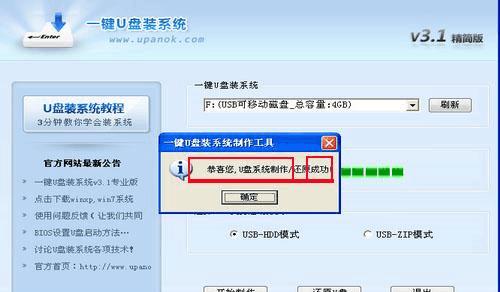
五、启动苹果电脑
重启电脑,按住“Option”键直到出现启动选项界面,选择U盘作为启动磁盘。
六、选择语言和安装目标
在安装界面中,选择合适的语言,并点击“继续”按钮。接着,在目标磁盘中选择将系统安装的位置,然后点击“安装”按钮。
七、等待系统安装
系统安装过程需要一些时间,耐心等待安装完成。
八、配置系统设置
在系统安装完成后,根据个人喜好进行一些基本设置,如选择时区、创建用户账户等。
九、恢复重要数据
如果之前备份了重要数据,现在可以使用TimeMachine等工具来恢复数据。
十、更新系统及驱动
安装完成后,及时更新系统及驱动程序,以确保系统的稳定性和安全性。
十一、注意事项:防止电源中断
在整个安装过程中,确保电脑连接到电源,并避免在安装过程中断电,以免损坏系统或造成数据丢失。
十二、注意事项:清理硬盘空间
在安装系统之前,检查电脑硬盘剩余空间,确保有足够的空间供系统安装使用。
十三、注意事项:选择合适的系统版本
根据自己电脑的硬件配置和需求,选择合适的系统版本进行安装,以获得最佳的性能和兼容性。
十四、注意事项:备份重要文件
在安装系统之前,一定要备份重要文件,以免因安装过程中的意外情况导致数据丢失。
十五、
通过本文的教程,你已经了解了如何使用U盘在苹果电脑上安装系统。在实际操作中,请务必仔细阅读并遵循每个步骤,并注意一些常见的注意事项,以确保成功安装系统并保护数据的安全。祝你安装顺利!


